Przede wszystkim LibreOffice Writer ma cechy nowoczesnego narzędzia, jest zestawem bezpłatne narzędzia biurowe do pobrania ten Spełnia swoją funkcję jest edytor tekstu o otwartym kodzie źródłowym i należy do pakietu oprogramowania LibreOffice.
Samo w sobie możemy powiedzieć Autor, edytor tekstu podobny do Microsoft Word ma te same możliwości. Zawiera również kilka funkcji edycyjnych oprócz wersji na komputery, jest również wystarczająco wydajny, aby tworzyć kompletne książki, w tym treści, indeksowanie i więcej.
Z kolei to narzędzie zawiera standardowy i otwarty format, więc zostało przyjęte jako obowiązkowy format plików do publikowania dokumentów przez rządy na całym świecie. Podobnie to narzędzie pozwala import grafik, obiektów, diagramów i różne elementy w twoim tekście.
LibreOffice Writer umożliwia automatyczne liczenie tytułów

Z kolei ważne jest, aby zrozumieć wszystko, co ten element przetwarzania tekstu zawiera w swoich funkcjach. Z tego powodu wyjaśnimy, jak automatycznie numeruje tytuły w tworzonym dokumencie.
Poza tym wyjaśnimy, jak zarządzanie wejściem do biura więc musisz najpierw utworzyć dokument. Podobnie tytuły należy podawać jako pojedyncze wiersze. Następnie możesz zastosować style na trzech poziomach.
Więc jeśli jesteśmy wybierzmy tytuł itp. naciśnij klawisz F11 , automatycznie otworzy się menu stylu i formatu. Następnie musisz wybrać tytuł pierwszego poziomu i zastosować do niego styl.
Dlatego po kliknięciu przycisku po prawej stronie pojawi się podmenu, z którego można wybrać „Nowy styl wyboru” ten Ta sekcja jest wymieniona poniżej tworzony jest styl tytułu A (nazywany A, ponieważ jest liczbą pierwszą, ponieważ liczba 1 jest predefiniowana przez system).
Następnie tę funkcję należy zastosować do tytułów, które chcesz utworzyć, w tym przypadku będą to 3 poziomy tytułów. Na koniec style należy zastosować do pozostałych linii nagłówka, które w tym przypadku będą nagłówkiem A, BY C.
Ustawienia numeracji tytułów
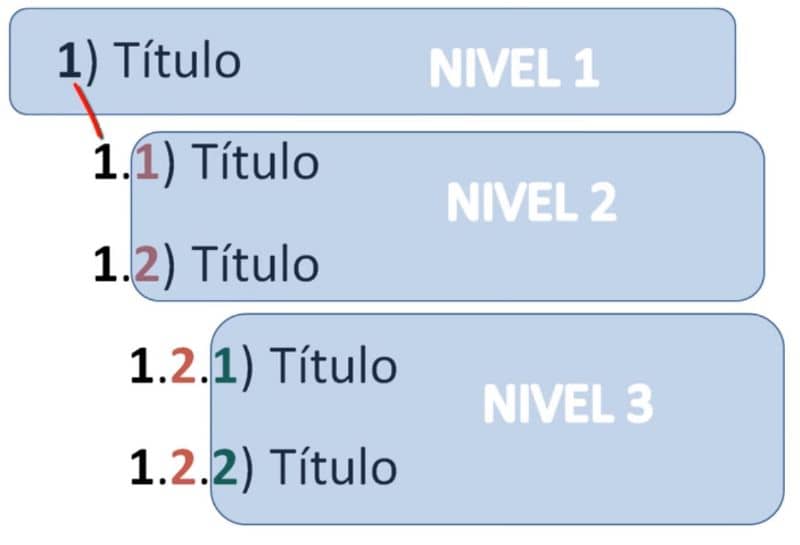
Oprócz tworzenia listy tytułów, aby skonfigurować pierwszy poziom, musisz utworzyć schemat numerowania. Więc w sekcji „Styl akapitu” , wybierz tytuł A. Dlatego liczby muszą zawierać preferowany format numerowania.
W sekcja „styl postaci”, należy pozostawić: „Nie” , pola są również wyświetlane w kolejności okien „przed i po” gdzie możesz wybrać znak, przekazując lub poprzedzając liczbę, a następnie „Zasada” to tutaj decydujesz, od której liczby zaczniesz liczyć.
W związku z tym proces należy powtórzyć dla wszystkich trzech stylów nagłówków A, BY C. Ponadto, jeśli chcesz dodać wcięcie, możesz wybrać opcję pozycji znajdującą się tuż obok zakładki numeracji.
Po zakończeniu tego procesu kliknij „zaakceptować” więc zmiany zostaną automatycznie zastosowane do tytułów utworzonych dla dokumentu.
Tak więc możliwość tworzenia nagłówków i wprowadzania ich jest prostym procesem, wystarczy poprawnie wykonać każdy z kroków, aby uzyskać pożądane wyniki. W ten sposób Twoje dokumenty mogą być zorganizowane według niestandardowych i zarejestrowanych stylów.
Pamiętaj, że Writer umożliwia również: otwieraj i zapisuj dokumenty w różnych formach, w tym te używane w wersjach pakietu Microsoft Office.
Krótko mówiąc, za pomocą tego narzędzia możesz swobodnie tworzyć dowolny dokument. Ponieważ Autor LibreOffice zapewnia wystarczającą liczbę funkcji i narzędzi, które zawiera i którymi można łatwo zarządzać.
Wreszcie mamy nadzieję, że ten artykuł ci pomógł. Chcielibyśmy jednak usłyszeć od Ciebie. Mógłbyś numer automatycznie tytuły w LibreOffice Writer? Czy znasz inną metodę, która pozwala to zrobić? Zostaw nam swoje odpowiedzi w komentarzach.
Możesz być zainteresowanym także tym Jak usunąć lub usunąć podział wiersza i akapitu w LibreOffice Writer